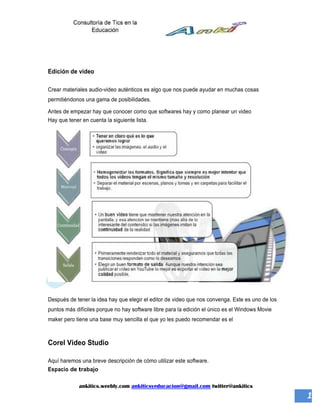
Edición de video en Corel VideoStudio: guía paso a paso
- 1. Edición de video Crear materiales audio-video auténticos es algo que nos puede ayudar en muchas cosas permitiéndonos una gama de posibilidades. Antes de empezar hay que conocer como que softwares hay y como planear un video Hay que tener en cuenta la siguiente lista. Después de tener la idea hay que elegir el editor de video que nos convenga. Este es uno de los puntos más difíciles porque no hay software libre para la edición el único es el Windows Movie maker pero tiene una base muy sencilla el que yo les puedo recomendar es el Corel Video Studio Aquí haremos una breve descripción de cómo utilizar este software. Espacio de trabajo 1
- 2. El nuevo espacio de trabajo se ha diseñado para proporcionar una mejor experiencia de edición. Ahora puede cambiar el tamaño y la posición de los elementos de la pantalla. Cada panel actúa como una ventana independiente que se puede modificar según sus preferencias de edición, lo cual resulta muy útil cuando trabaja con pantallas grandes o monitores dobles. 1 2 4 3 5 • 1 — Panel de pasos Contiene los botones Capturar, Editar y Compartir, que se corresponden con los diferentes pasos del proceso de edición de vídeo. • 2 — Barra de menús Contiene los menús Archivo, Editar, Herramientas y Configuración, que proporcionan distintos conjuntos de comandos. • 3 — Panel del reproductor Contiene la ventana de vista previa y el panel de navegación. • 4 — Panel de biblioteca Contiene la biblioteca de medios, los filtros multimedia y el panel de opciones. • 5 — Panel de Línea de tiempo Contiene la barra de herramientas y la línea de tiempo del proyecto. Panel de pasos Corel VideoStudio Pro simplifica el proceso de crear películas reduciéndolo a tres sencillos pasos. Haga clic en los botones del panel de pasos para cambiar de un paso a otro. Los clips multimedia se pueden grabar o importar 2
- 3. directamente en el disco duro del ordenador en el Paso Capturar. Este paso le permite capturar e importar vídeo, fotos y clips de audio. El Paso Editar y la Línea de tiempo son el centro de Corel VideoStudio Pro, donde podrá organizar, editar, recortar y añadir efectos a sus clips de vídeo. El Paso Compartir le permite exportar la película finalizada a cinta, DVD o a la Web. Barra de menús La barra de menús proporciona varios comandos para personalizar Corel VideoStudio Pro, abrir y guardar proyectos de película, trabajar con clips individuales, etc. Ventana de vista previa y panel de navegación El Panel de navegación proporciona botones para la reproducción y para el recorte de precisión de clips. Utilice los controles de navegación para mover un clip seleccionado o su proyecto. Utilice los Marcadores de recorte y el Depurador para editar los clips. En el Paso Capturar, este panel también actúa como control del dispositivo para la videocámara DV o HDV. 1 15 2 14 3 13 4 5 6 7 8 9 10 11 12 3
- 4. • 1 — Ventana de vista previa Muestra el proyecto o clip que se está reproduciendo actualmente. • 2 — Depurador Le permite limpiar el proyecto o clip. • 3 — Marcadores de recorte Le permite arrastrar para definir un rango de vista previa en el proyecto o recortar un clip. • 4 — Modo Proyecto/Clip Especifica una vista previa de todo el proyecto o de un clip seleccionado únicamente. • 5 — Reproducir Reproduce, realiza una pausa o reanuda el proyecto actual o un clip seleccionado. • 6 — Inicio Vuelve al segmento o entrada inicial. • 7 — Anterior Se desplaza al cuadro anterior. • 8 — Siguiente Se desplaza al cuadro siguiente. • 9 — Fin Se desplaza al segmento o entrada final. • 10 — Repetir Repite la reproducción. • 11 — Volumen del sistema Le permite ajustar el volumen de los altavoces del equipo mediante un control deslizante. • 12 — Código de tiempo Le permite saltar directamente a una parte del proyecto o clip seleccionado mediante la especificación del código de tiempo exacto. • 13 — Aumentar ventana de vista previa Aumenta el tamaño de la Ventana de vista previa. • 14 — Dividir clip Divide el clip seleccionado. Coloque el Depurador en el lugar donde desee que se divida el clip y, a continuación, haga clic en este botón. 4
- 5. • 15 — Marca inicial/final Define un rango de vista previa en el proyecto o define los puntos de inicio y fin para recortar un clip. Barra de herramientas La barra de herramientas le permite acceder con facilidad a los botones de edición. También puede cambiar la vista del proyecto, acercarse y alejarse en la Línea de tiempo del proyecto e iniciar diferentes herramientas que pueden ayudarle a editar de manera más eficaz. 1 2 3 4 5 6 7 8 9 10 11 • 1 — Vista del Guión gráfico Muestra las miniaturas de contenido multimedia en orden cronológico. • 2 — Vista de la Línea de tiempo Le permite realizar una edición precisa de cuadros de los clips en pistas independientes, añadiendo y colocando otros elementos tales como títulos, superposiciones, voz y música. • 3 — Deshacer Deshace la última acción. • 4 — Rehacer Rehace la última acción desecha. • 5 — Opción de grabación/captura Muestra el panel Opción de grabación/captura, donde puede capturar vídeo, importar archivos, grabar voces y tomar instantáneas. • 6 — Proyecto instantáneo Le permite elegir plantillas de proyecto con secuencias de apertura y cierre y que contengan gráficos, títulos y música, así como clips multimedia que actúan como marcadores de posición, lo que posibilita su sustitución por sus propios clips. • 7 — Mezclador de sonido Inicia el Mezclador de sonido Surround y la Línea del tiempo de audio multipista, que le permite personalizar su configuración de audio. • 8 — Música automática Inicia el Panel de opciones de Música automática para añadir música de fondo Smartsound al proyecto en gran variedad de estilos y estados anímicos; también podrá configurar la música para que coincida con la duración del proyecto. 5
- 6. • 9 — Controles de zoom Le permite ajustar su vista de la Línea de tiempo del proyecto utilizando la barra deslizante de zoom y los botones. • 10 — Ajustar proyecto en la ventana Línea del tiempo Ajusta la vista del proyecto para que se ajuste a toda la amplitud de la Línea del tiempo. • 11 — Duración del proyecto Muestra la duración del proyecto. Línea de tiempo del proyecto En la Línea de tiempo del proyecto podrá ensamblar los clips multimedia que debe usar en el proyecto de vídeo. En la Línea del tiempo del proyecto se muestran dos tipos de vistas: Vista del Guión gráfico y Vista de la Línea de tiempo. Para pasar de una vista a otra, haga clic en los botones situados en la parte izquierda de la barra de herramientas. Vista del Guión gráfico El modo más rápido y sencillo de organizar las fotos y los clips de vídeo en un proyecto es el uso de la Vista del Guión gráfico. Cada miniatura del guión gráfico representa una foto, un clip de vídeo o una transición. Las miniaturas se muestran en el orden en el cual aparecerán en el proyecto y podrá arrastrarlas para reorganizarlas. La duración de cada clip se muestra en la parte inferior de cada miniatura. Además, puede insertar transiciones entre clips de vídeo y puede recortar un clip de vídeo seleccionado en la Ventana de vista previa. Vista de la Línea de tiempo La vista de la Línea de tiempo le ofrece la presentación más completa de los elementos de 6
- 7. su proyecto de película. Divide el proyecto en pistas independientes para vídeo, superposición, título, voz y música. 3 1 2 99 4 10 5 11 12 1 13 6 13 14 7 8 • 1 — Mostrar todas las pistas visibles Muestra todas las pistas del proyecto. • 2 — Administrador de pistas Le permite administrar las pistas visibles en la Línea de tiempo del proyecto. • 3 — Intervalo seleccionado Muestra una barra de color que representa la parte recortada o seleccionada de un proyecto. • 4 — Añadir/quitar capítulo o entrada Le permite configurar los puntos de entrada o capítulo de la película. • 5 — Habilitar/deshabilitar edición enlazada Bloquea o desbloquea pistas de cualquier movimiento mientras inserta los clips. • 6 — Botones de pistas Le permiten seleccionar cada pista. • 7 — Desplazar línea del tiempo automáticamente Habilita o deshabilita el desplazamiento a la largo de la Línea de tiempo del proyecto al obtener una vista previa de un clip que se extiende más allá de la vista actual. • 8 — Controles de desplazamiento Le permiten moverse por el proyecto usando los botones izquierdo y derecho o arrastrando la Barra de desplazamiento. • 9 — Regla de la Línea de tiempo Le ayuda a determinar la duración del clip y del proyecto mostrando los incrementos de código de tiempo del proyecto en horas:minutos:segundos:cuadros. • 10 — Pista de vídeo Contiene transiciones y clips de color, foto y vídeo. • 11 — Pistas de superposición 7
- 8. Contiene clips de superposición, que pueden ser clips de vídeo, foto, gráfico o color. • 12 — Pista de título Contiene clips de título. • 13 — Pista de voz Contiene clips de voz. • 14 — Pista de música Contiene clips de música de archivos de audio. Panel de opciones El Panel de opciones cambia según el modo del programa y el paso o la pista en la que está trabajando. El Panel de opciones puede contener una o dos fichas. Los controles y las opciones de cada ficha varían, según el clip seleccionado. Al iniciar Corel VideoStudio Pro, aparece el paso Editar y las miniaturas del clip de vídeo se muestran en la Biblioteca. Puede abrir el Panel de opciones haciendo doble clic en un clip o haciendo clic en el botón Opciones. Biblioteca La Biblioteca es un depósito de almacenamiento que contiene todo lo que necesita para crear una película: clips de vídeo, fotos, transiciones, títulos, filtros, clips de color y archivos de audio. 8
